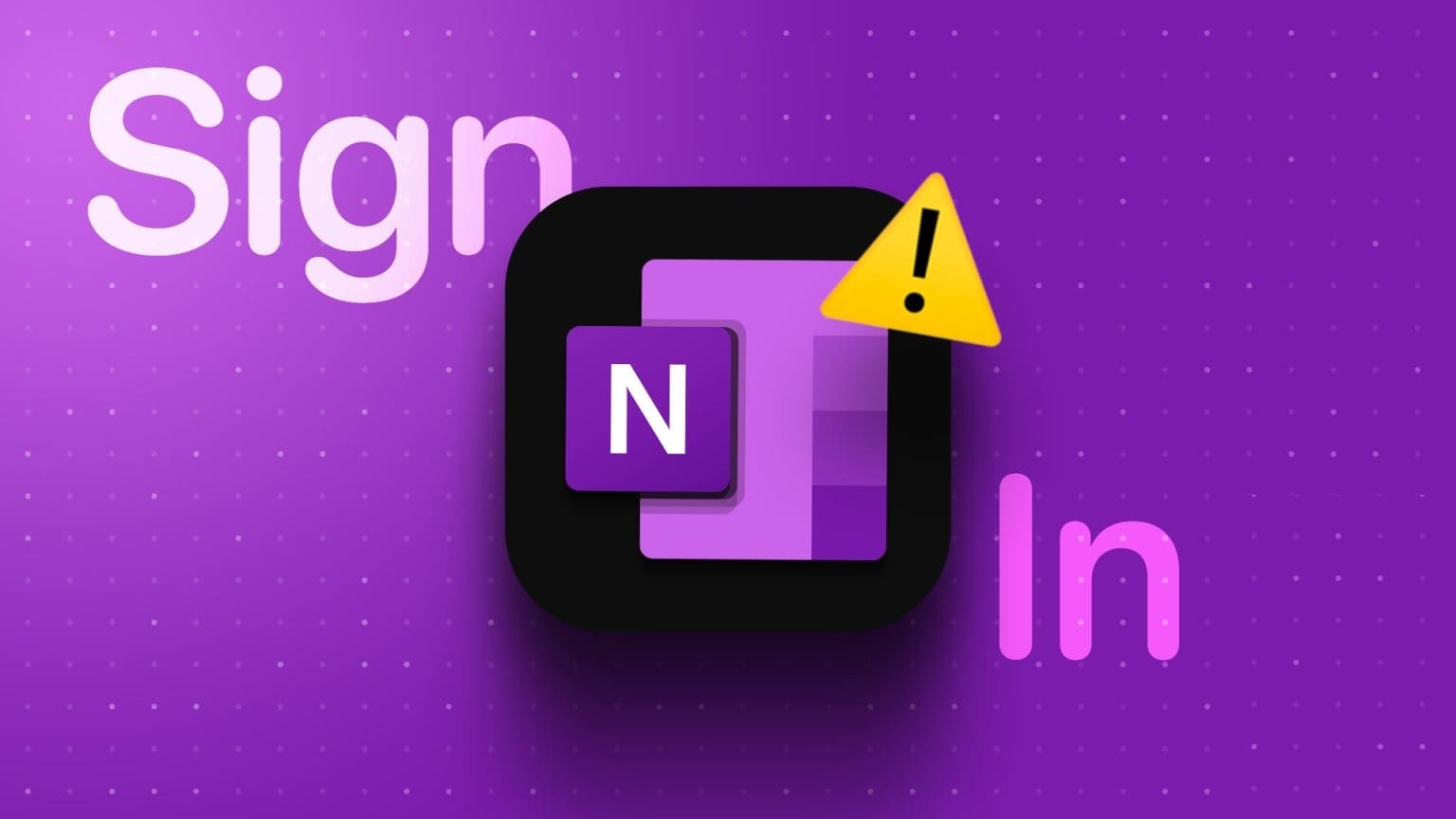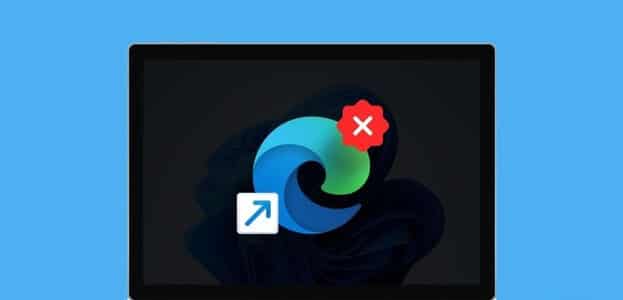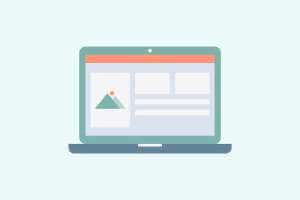Bazı PC kullanıcıları için donmuş uygulamalarla başa çıkmak için başvurulacak yöntem şunları içerir: Windows 10 Sistem kapanana kadar güç düğmesini basılı tutun. Bu yöntem nispeten basit olmasına rağmen, diğer şeylerin yanı sıra dosya kaybına ve veri bozulmasına neden olabilir. Bu nedenle, bilgisayarı (ve donmuş uygulamaları) kapatmak için güç düğmesinin kullanılması önerilmez. Windows 10'da donmuş uygulamaları kapatmanın en iyi yolları burada.
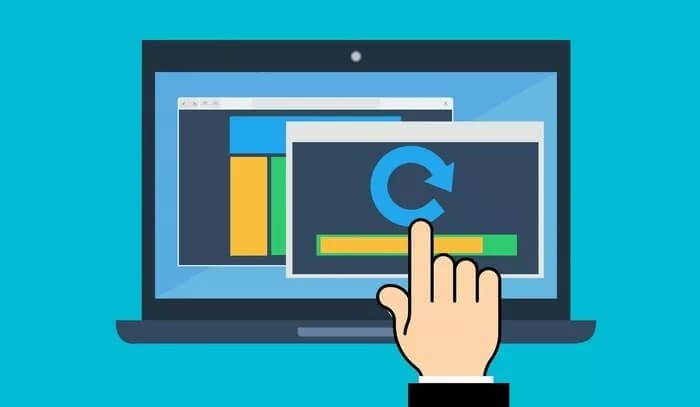
Windows 10 PC'nizdeki güç düğmesini kullanmanın yanı sıra, Windows 10'da donmuş uygulamaları kapatmanın daha güvenli başka yolları da vardır. Bunlardan bazıları şunlardır:
Windows Kısayolunu Kullanarak Donmuş Uygulamaları Kapatın
Kısacası, Windows 10 kullanıcıları donmuş uygulamaları kapatabilir. İşte nasıl çalıştığı:
Adım 1: Bilgisayarınızın uygulamayı kapatacağından emin olmak için donmuş uygulamayı seçin.
Not: Herhangi bir uygulama seçmezseniz, bilgisayar kapatmak istediğinizi düşünür ve kapatma penceresi görünür.
Adım 2: Klavyede Alt + F4 tuşlarına aynı anda basın.
Aşama 3: Bazı uygulamalar, onları bir açılır pencerede kapatmak isteyip istemediğinizi soracaktır. Uygulamayı kapatmak için Tamam'a tıklayın.
Windows Görev Yöneticisini Kullanarak Donmuş Uygulamaları Kapatın
Windows Görev Yöneticisi, bilgisayarınızda çalışan uygulamaları, programları ve işlemleri takip eder. Bilgisayar kullanıcıları, görev yöneticisini kullanarak donmuş uygulamaları tanımlayabilir ve kapatabilir. Bunu nasıl yapacağınız aşağıda açıklanmıştır:
Adım 1: Görev yöneticisini açmak için klavyenizdeki CTRL + ALT + DEL tuşlarına aynı anda basın.
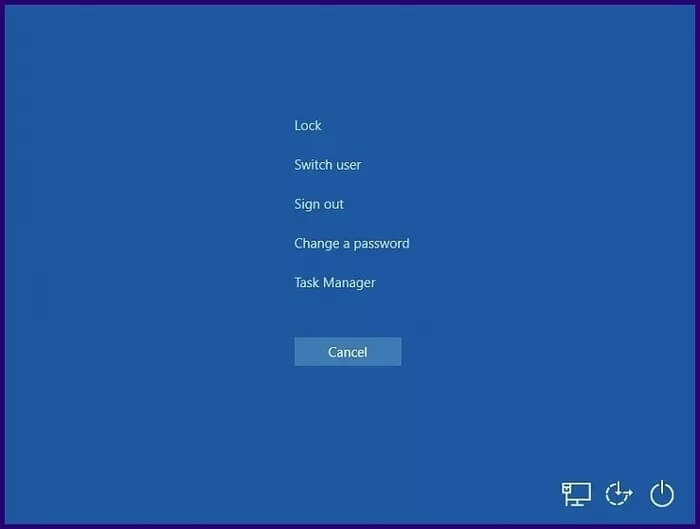
Sil ve Geri Al tuşları aynı değildir. Klavyenizde Sil tuşu yoksa bunun yerine CTRL + ALT + ESC kısayolunu kullanın.
Adım 2: Yeni pencerede görüntülenen seçeneklerden, uygulama penceresini başlatmak için Görev Yöneticisi'ni seçin.
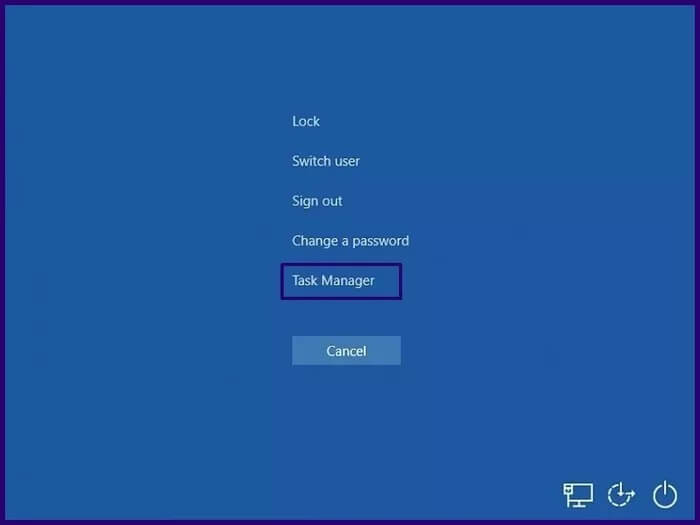
Aşama 3: İşlemler sekmesi altında donmuş uygulamanın adını kontrol edin.
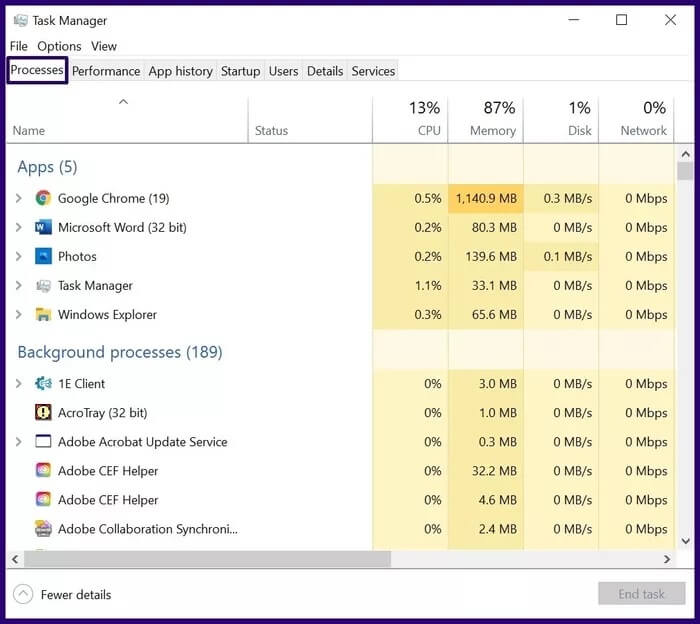
Bu prosedür ile program otomatik olarak kapanmalıdır.
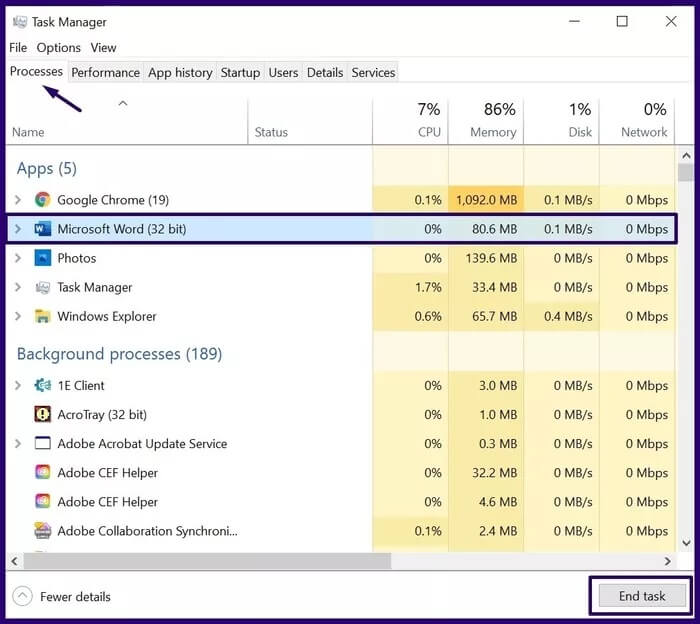
Komut İstemi'ni kullanarak donmuş uygulamaları kapatın
Komut İstemi, Windows 10'da eylemler gerçekleştirmek için kullanılan arabirim programlarından biridir. Kullanıcılar, Komut İstemi'ni kullanarak donmuş uygulamaları kapatabilir. İşte nasıl çalıştığı:
Adım 1: Çalıştır iletişim kutusunu başlatmak için klavyenizde Windows + R tuşlarına basın.
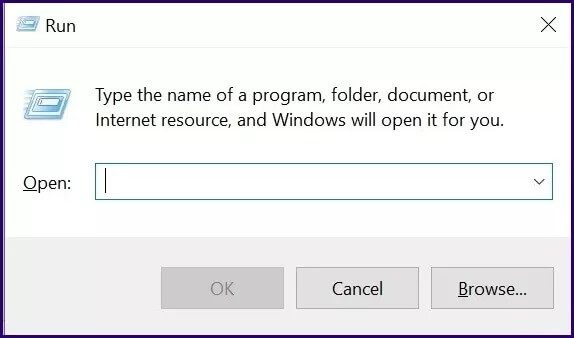
Adım 2: Aç'ın yanındaki boş alana cmd yazın ve Tamam'ı tıklayın.
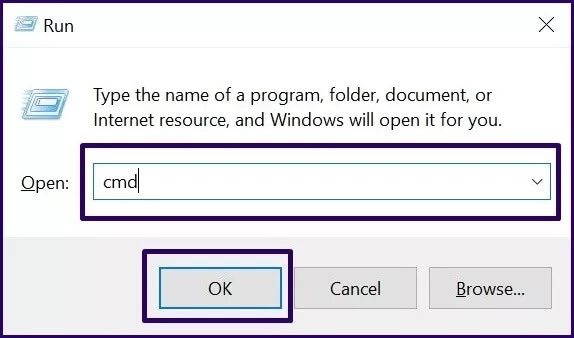
Aşama 3: Komut İstemi penceresi açıldığında, görev listesi yazın ve komutu çalıştırmak için klavyenizde Enter'ı seçin.
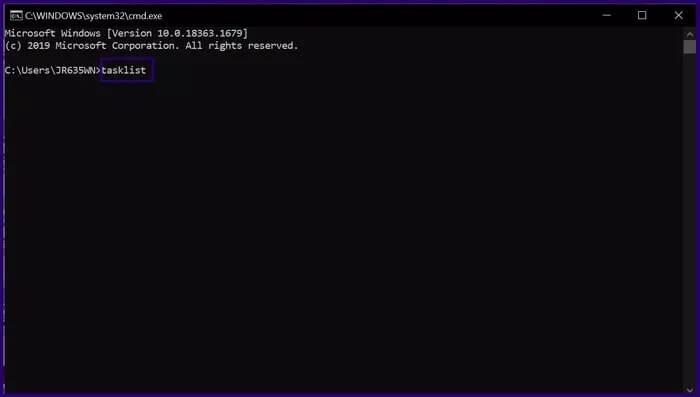
Not: Görev listesini yazdığınızda, bilgisayarınızda çalışmakta olan tüm programları ve görevleri ortaya çıkarır. Bu liste donmuş uygulamayı içerir.
Adım 4: Aşağıdaki komutu yazın:
Taskkill/im name_of_program.exe
Komutu çalıştırmak için gerçek program adını bir .EXE uzantısıyla kullanmanız gerekir.
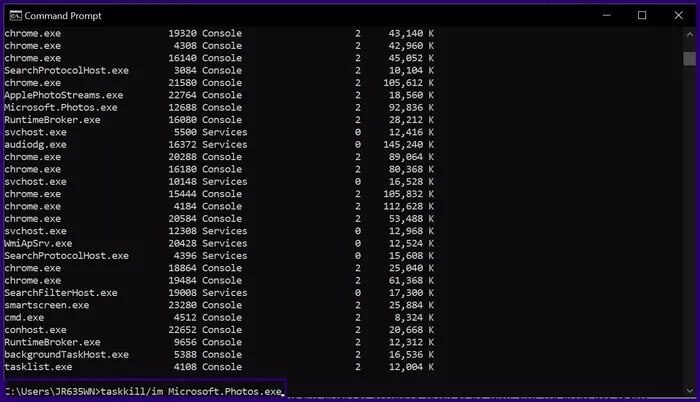
Adım 5: Komutu çalıştırmak için klavyenizde Enter'ı seçin ve işlemin başarılı olduğuna dair bir mesaj alacaksınız.
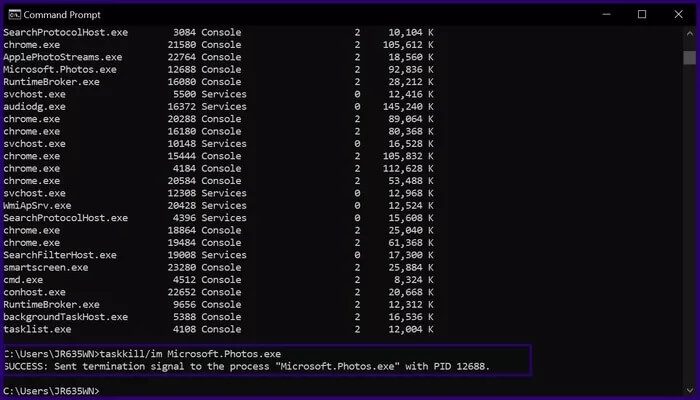
Her seferinde Komut İstemi'nden geçmek yerine, donmuş uygulamaları kapatmak için bir kısayol da oluşturabilirsiniz. Bunu nasıl yapacağınız aşağıda açıklanmıştır:
Adım 1: Masaüstünde herhangi bir yere sağ tıklayın.
Adım 2: Seçenekler listesinde ilerleyin ve Yeni'yi seçin ve ardından Kısayol'u tıklayın.
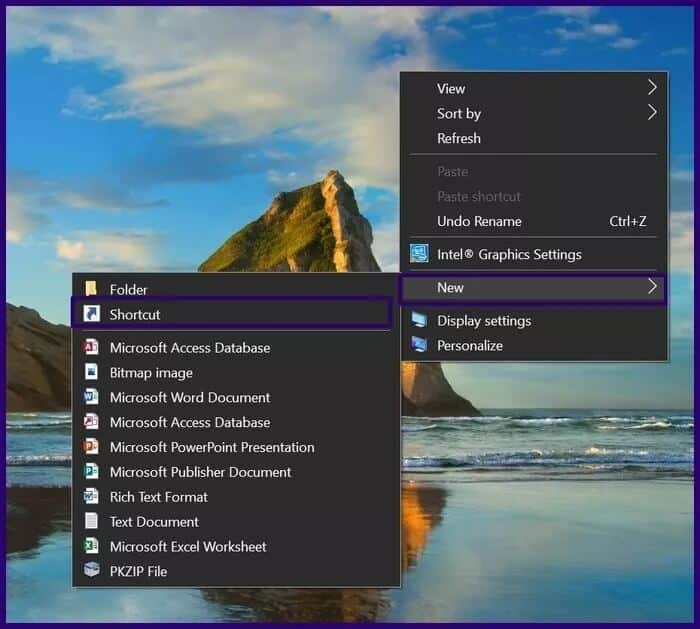
Aşama 3: Kısayolun konumunu sağlamanızı isteyen bir istem almalısınız. Aşağıdaki komutu kutuya yazın ve İleri'ye tıklayın:
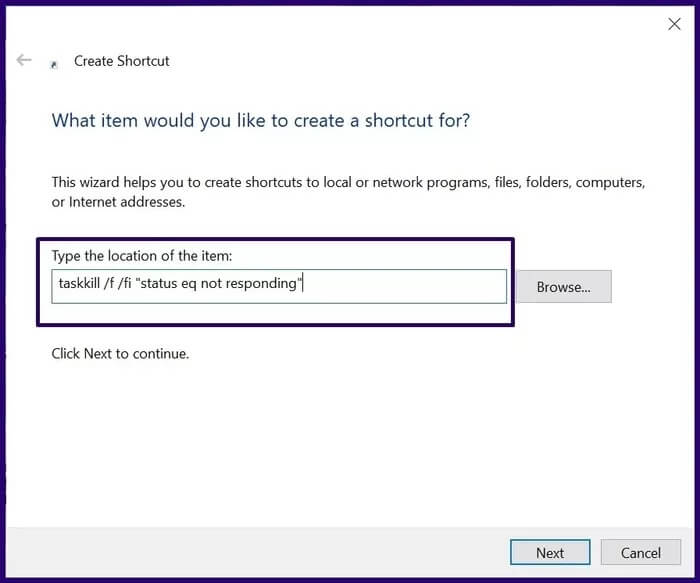
Taskkill /f/fi "Durum eq yanıt vermiyor"
Adım 4: Şimdi kısayolunuzu adlandırmanın zamanı geldi. İstediğiniz herhangi bir adı girebilir ve ardından Bitir'e tıklayabilirsiniz.
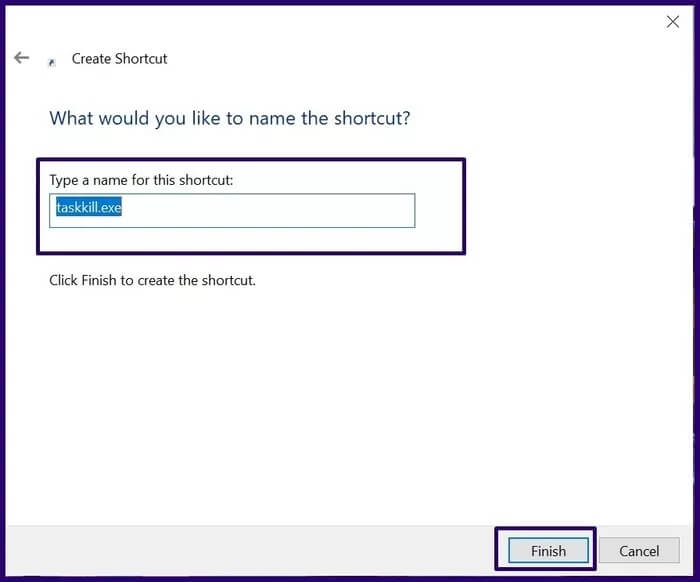
Adım 5: Yeni kısayol masaüstünde görünmelidir. Bununla, program donduğunda, bu kısayola çift tıklayarak kapatabilirsiniz.
WINDOWS POWEERSHELL ile donmuş uygulamaları kapatın
PowerShell benzeri Komut İstemi, Windows 10'da görevleri ve otomasyonu yapılandırmak için kullanılabilen başka bir komut satırı sarmalayıcıdır. Aşağıdaki adımlarla donmuş uygulamaları kapatmak için kullanılabilir:
Adım 1: Windows arama çubuğuna PowerShell yazın ve Aç'ı seçin.
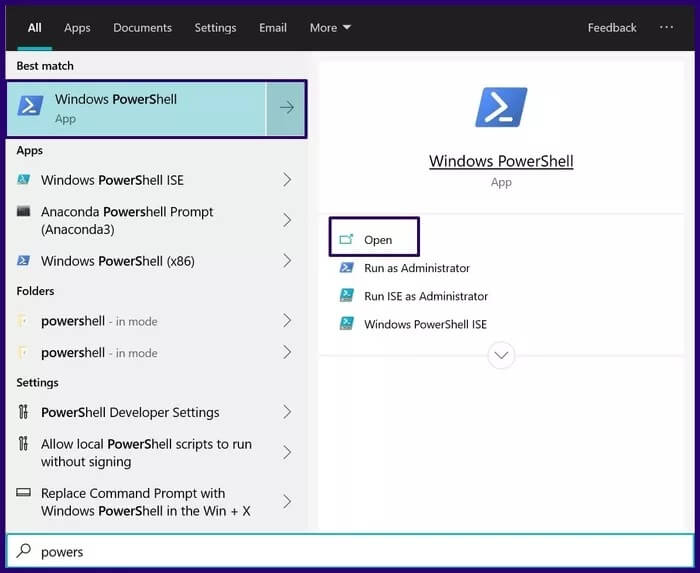
Adım 2: Adı olan bir işlemi durdurmak için aşağıdaki sözdizimini girin:
İşlemi Durdur - İşlem adını adlandırın.
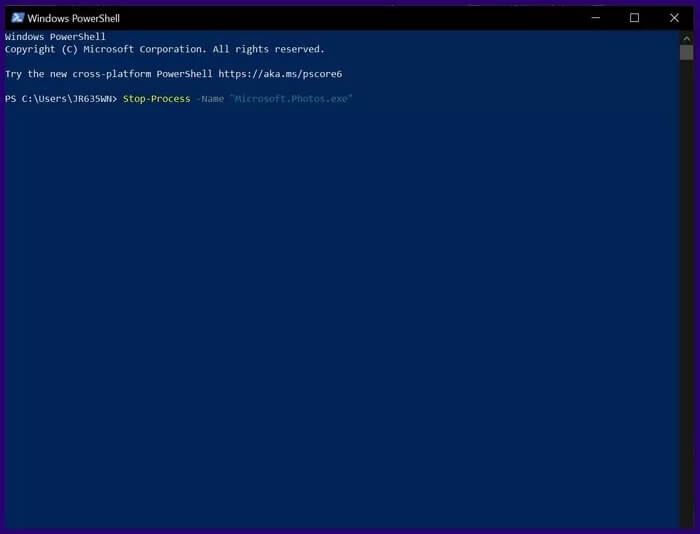
Not: “İşlem Adı”nı donmuş programın adıyla değiştirdiğinizden emin olun.
Aşama 3: Komutu çalıştırmak için Enter'ı seçin.
Bilgisayarın sağlığını düzenli olarak kontrol edin
Windows 10'da donmuş uygulamaları kapatmanın en iyi yollarını size getirdik. Bu yöntemleri sık sık kullanıyorsanız, temel nedeni belirlemek için PC'nizde periyodik sağlık kontrolleri yapmanızı öneririz.